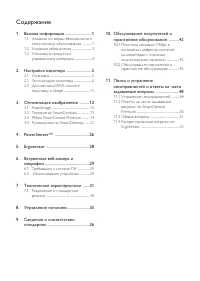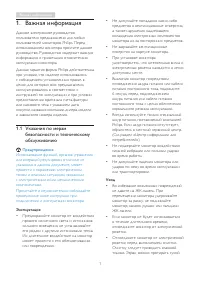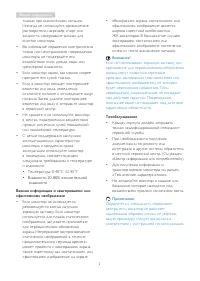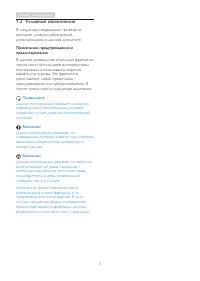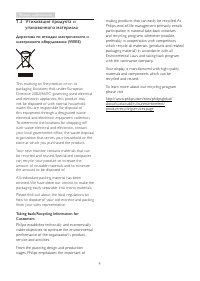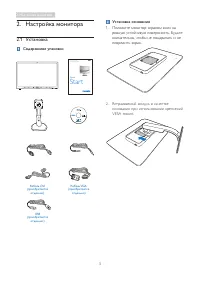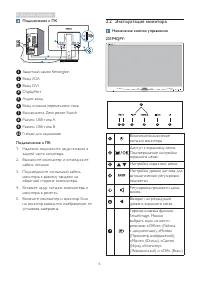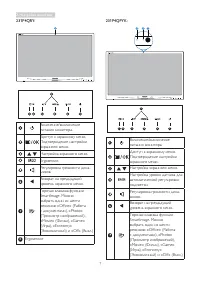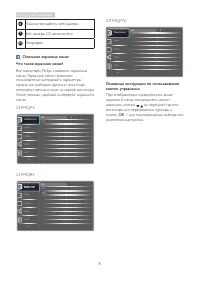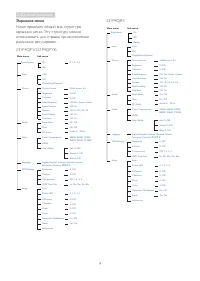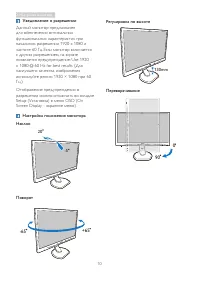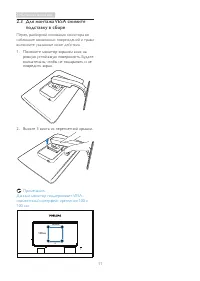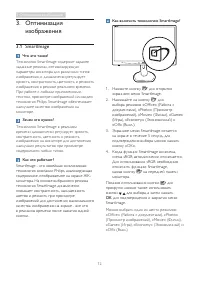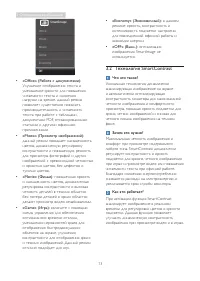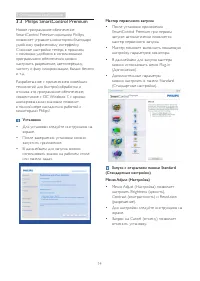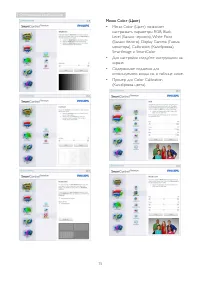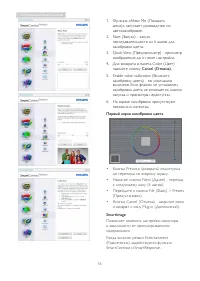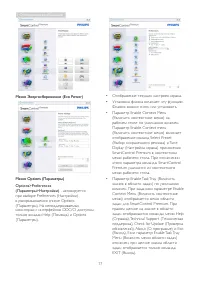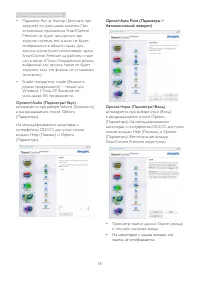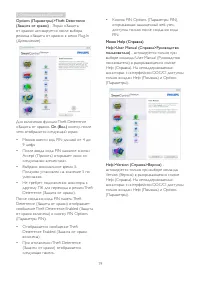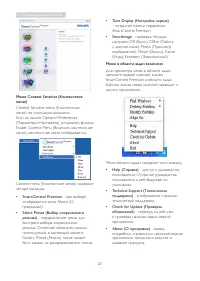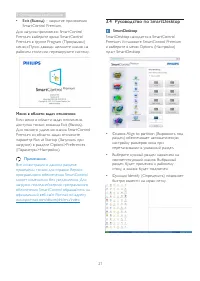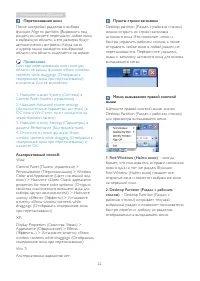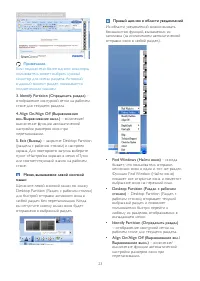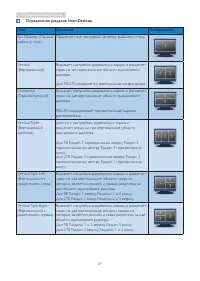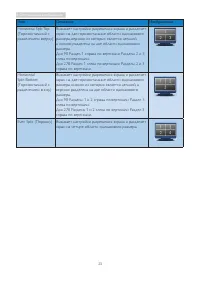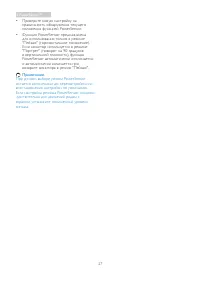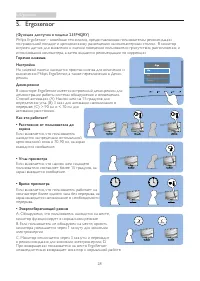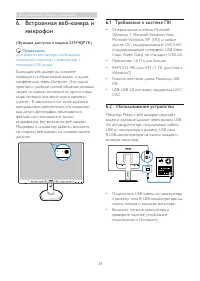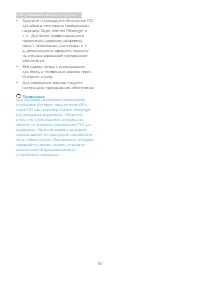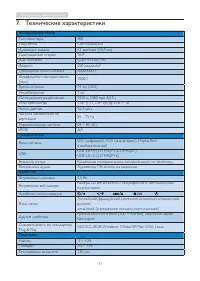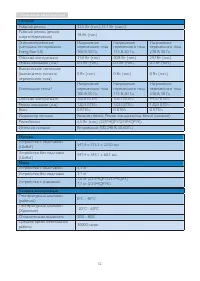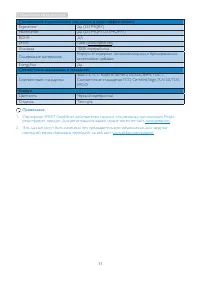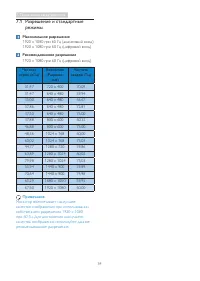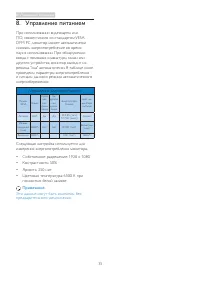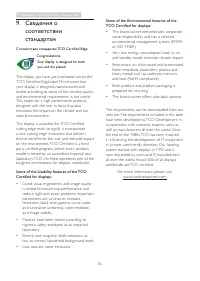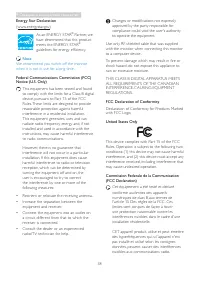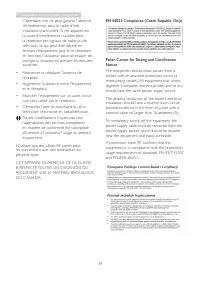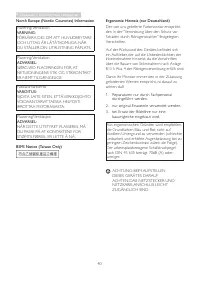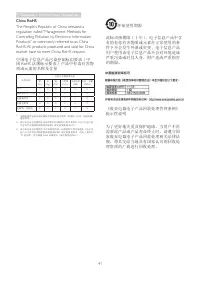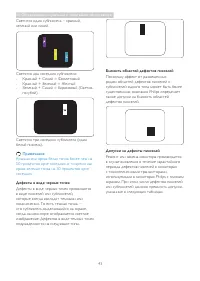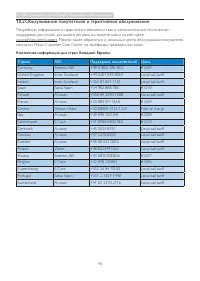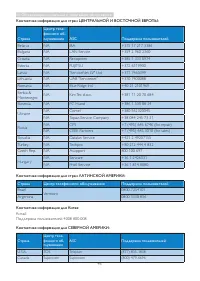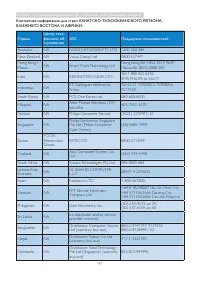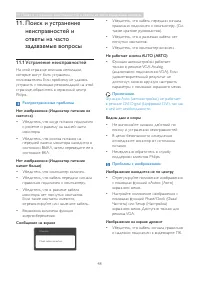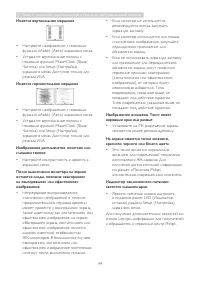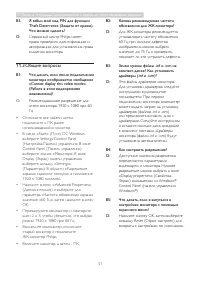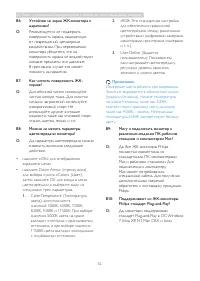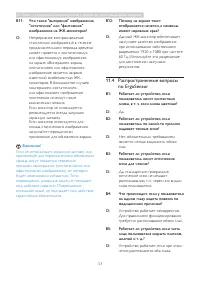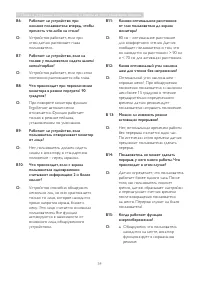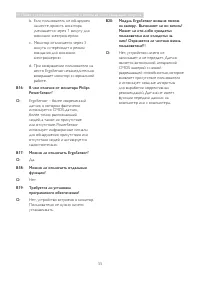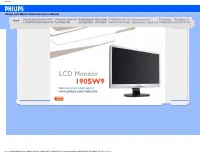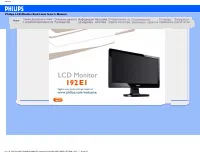Страница 2 - Содержание; Сведения о соответствии
Содержание 1. Важная информация .......................... 1 1.1 Указания по мерам безопасности и техническому обслуживанию ............1 1.2 Условные обозначения ...........................3 1.3 Утилизация продукта и упаковочного материала .......................4 2. Настройка монитора ...............
Страница 3 - Важная информация; Указания по мерам; Предупреждения
1 1. Важная информация 1. Важная информация Данное электронное руководство пользователя предназначено для любых пользователей мониторов Philips. Перед использованием монитора прочтите данное руководство. Руководство содержит важную информацию и примечания относительно эксплуатации монитора.Данная га...
Страница 5 - Условные обозначения; Примечания, предупреждения и
3 1. Важная информация 1.2 Условные обозначения В следующих подразделах приведено описание условных обозначений, использующихся в данном документе. Примечания, предупреждения и предостережения В данном руководстве отдельные фрагменты текста могут быть выделены посредством пиктограммы, использования ...
Страница 7 - Настройка монитора; Содержимое упаковки; Star t; Установка основания
5 2. Настройка монитора 2. Настройка монитора 2.1 Установка Содержимое упаковки VGA (optional) USB(optional) DVI (optional) Register your product and get support at www.philips.com/welcome Quick Star t 231P4QPYK Кабель VGA (приобретается отдельно) Кабель DVI (приобретается отдельно) USB (приобретает...
Страница 8 - Подключение к ПК; Эксплуатация монитора; Назначение кнопок управления
6 2. Настройка монитора Подключение к ПК 1 2 3 5 6 7 10 8 9 4 2 3 6 1 Защитный замок Kensington 2 Вход VGA 3 Вход DVI 4 DisplayPor t 5 Аудио вход 6 Вход питания переменного тока 7 Выключатель Zero power Switch 8 Разъем USB типа A 9 Разъем USB типа B 10 Гнездо для наушников Подключение к ПК 1. Надежн...
Страница 10 - Описание экранных меню
8 2. Настройка монитора 8 Индикатор работы веб-камеры 9 Веб-камера 2.0 мегапикселя 10 Микрофон Описание экранных меню Что такое экранное меню? Все мониторы Philips снабжены экранным меню. Экранное меню позволяет пользователю настраивать параметры экрана или выбирать функции монитора непосредственно ...
Страница 11 - Экранное меню
9 2. Настройка монитора Экранное меню Ниже приведен общий вид структуры экранных меню. Эту структуру можно использовать для справки при выполнении различных регулировок.231P4QPY/231P4QPYK: Main menu Sub menu Picture OSD Settings Setup Language Color Audio Audio In , DP In Input PowerSensor On Off 0,...
Страница 13 - Для монтажа VESA снимите; Перед разборкой основания монитора во
11 2. Настройка монитора 2.3 Для монтажа VESA снимите подставку в сборе Перед разборкой основания монитора во избежание возможных повреждений и травм выполните указанные ниже действия. 1. Положите монитор экраном вниз на ровную устойчивую поверхность. Будьте внимательны, чтобы не поцарапать и не пов...
Страница 14 - Оптимизация изображения; изображения; Как включить технологию SmartImage?
12 3. Оптимизация изображения 3. Оптимизация изображения 3.1 SmartImage Что это такое? Технология Smar tImage содержит заранее заданные режимы, оптимизирующую параметры монитора для различных типов изображения, и динамически регулирует яркость, контрастность, цветность и резкость изображения в режим...
Страница 15 - Технология SmartContrast
13 3. Оптимизация изображения • «Office» (Работа с документами): Улучшение отображения текста и уменьшение яркости для повышения читаемости текста и снижения нагрузки на зрение. данный режим позволяет существенно повысить производительность и читаемость...
Страница 16 - Philips SmartControl Premium; Установка
14 3. Оптимизация изображения 3.3 Philips SmartControl Premium Новое программное обеспечение Smar tControl Premium компании Phillips позволяет управлять монитором благодаря удобному графическому интерфейсу. Сложные настройки теперь в прошлом, с помощью удобного в использовании программного обеспечен...
Страница 17 - настраивать параметры RGB, Black
15 3. Оптимизация изображения Меню Color (Цвет) • Меню Color (Цвет) позволяет настраивать параметры RGB, Black Level (Баланс черного), White Point (Баланс белого), Display Gamma (Гамма монитора), Calibration (Калибровка), Smar tImage и Smar tColor • Для настройки следуйте инструкциям на экране. • Со...
Страница 18 - Первый экран калибровки цвета
16 3. Оптимизация изображения 1. Функция «Show Me (Показать меня)» запускает руководство по цветокалибровке. 2. Star t (Запуск) - запуск последовательности из 6 шагов для калибровки цвета. 3. Quick View (Предпросмотр) - просмотр изображения до и после настройки. 4. Для возврата в панель Color (Цвет)...
Страница 20 - Автоматический поворот)
18 3. Оптимизация изображения • Параметр Run at Star tup (Запускать при загрузке) по умолчанию включен. При отключении приложения Smar tControl Premium не будет запускаться при загрузке системы, его значок не будет отображаться в области задач. Для запуска нужно будет использовать ярлык Smar tContro...
Страница 22 - Меню Context Sensitive (Контекстное
20 3. Оптимизация изображения Меню Context Sensitive (Контекстное меню) Context Sensitive menu (Контекстное меню) по умолчанию включено. Если на панели Options>Preferences (Параметры>Настройки) установлен флажок Enable Context Menu (Включить контекстное меню), контекстное меню отображается. Co...
Страница 23 - Меню в области задач отключено; Руководство по SmartDesktop; SmartDesktop
21 3. Оптимизация изображения • Exit (Выход) – закрытие приложения Smar tControl Premium. Для запуска приложения Smar tControl Premium выберите ярлык Smar tControl Premium в группе Program (Программы) меню «Пуск», дважды щелкните значок на рабочем столе или перезагрузите систему. Меню в области зада...
Страница 24 - Перетаскивание окон
22 3. Оптимизация изображения Перетаскивание окон После настройки разделов и выбора функции Align to par tition (Выровнять под раздел) вы можете перетащить любое окно в выбранную область, а его размеры будут автоматически настроены. Когда окно и курсор мыши находятся в выбранной области, эта область...
Страница 25 - Если подключено более одного монитора,
23 3. Оптимизация изображения Примечание. Если подключено более одного монитора, пользователь может выбрать нужный монитор для смены раздела. Активный в данный момент раздел показывается подсвеченным значком. 3. Identify Partition (Определить раздел) – отображение контурной сетки на рабочем столе дл...
Страница 26 - Определения разделов SmartDesktop
24 3. Оптимизация изображения Определения разделов SmartDesktop Имя Описание Изображение Full Desktop (Полный рабочий стол) Применяет все настройки ко всему рабочему столу. Ver tical (Вертикальный) Вызывает настройки разрешения экрана и разделяет экран на три вертикальные области одинакового размера...
Страница 27 - Имя
25 3. Оптимизация изображения Имя Описание Изображение Horizontal Split Top (Горизонтальный с разделением вверху) Вызывает настройки разрешения экрана и разделяет экран на две горизонтальные области одинакового размера, верхняя из которых является цельной, а нижняя разделена на две области одинаково...
Страница 28 - (Функция доступна в моделях 231P4QPY и
26 4. PowerSensor™ 4. PowerSensor™ (Функция доступна в моделях 231P4QPY и 231P4QPYK) Как это работает? • Для определения присутствия пользователя функция PowerSensor работает по принципу передачи и приема безвредных инфракрасных сигналов. • Если пользователь находится перед экраном монитора, монитор...
Страница 31 - микрофон; Для работы веб-камеры необходимо; Требования к системе ПК
29 6. Встроенная веб-камера и микрофон 6. Встроенная веб-камера и микрофон (Функция доступна в модели 231P4QPYK) Примечание. Для работы веб-камеры необходимо подключить монитор к компьютеру с помощью USB шнура. Благодаря веб-камере, вы сможете проводить интерактивные видео- и аудио- конференции чере...
Страница 33 - Технические характеристики; Подключение
31 7. Технические характеристики 7. Технические характеристики Изображение/Экран Тип монитора ЖК Подсветка Светодиодный Диагональ экрана 23 дюймов (58,4 см) Соотношение сторон 16:9 Шаг пикселей 0,265 x 0,265 мм Яркость 250 кандел/м² Технология Smar tContrast 20000000:1 Коэффициент контрастности (тип...
Страница 34 - Питание
32 7. Технические характеристики Питание Рабочий режим 32,5 Вт (тип.), 51,7 Вт (макс.) Рабочий режим (режим энергосбережения) 18 Вт (тип.) Энергопотребление (методика тестирования EnergyStar 5.0) Напряжение переменного тока 100 В, 50 Гц Напряжение переменного тока 115 В, 60 Гц Напряжение переменного...
Страница 35 - Соответствие экологическим стандартам и энергоэффективность
33 7. Технические характеристики Соответствие экологическим стандартам и энергоэффективность Ergosensor Да (231P4QRY) PowerSenor Да (231P4QPY/231P4QPYK) ROHS ДА EPEAT Gold (www.epeat.net) Упаковка 100% переработка Содержание материалов Корпус не содержит поливинилхлорида и бромированных огнестойких ...
Страница 36 - Разрешение и стандартные; Максимальное разрешение
34 7. Технические характеристики 7.1 Разрешение и стандартные режимы Максимальное разрешение 1920 x 1080 при 60 Гц (аналоговый вход) 1920 x 1080 при 60 Гц (цифровой вход) Рекомендованное разрешение 1920 x 1080 при 60 Гц (цифровой вход) Частота строк (кГц) Resolution (Разреше- ние) Частота кадров (Гц...
Страница 37 - Управление питанием; Эти данные могут быть изменены без
35 8. Управление питанием 8. Управление питанием При использовании видеокарты или ПО, совместимого со стандартом VESA DPM PC, монитор может автоматически снижать энергопотребление во время пауз в использовании. При обнаружении ввода с помощью клавиатуры, мыши или другого устройства монитор выходит и...
Страница 44 - Пиксели и субпиксели; покупателей; Политика компании Philips в
42 10. Обслуживание покупателей и гарантийное обслуживание subpixel pixel пиксели субпиксели Пиксели и субпиксели Пиксель, или элемент изображения, состоит из трех субпикселей основных цветов - красного, зеленого и синего. Из множества пикселей формируется изображение. Когда все субпиксели, образующ...
Страница 45 - Обслуживание покупателей и гарантийное обслуживание; Красная или яркая белая точка более чем на
43 10. Обслуживание покупателей и гарантийное обслуживание Светится один субпиксель – красный, зеленый или синий. Светятся два соседних субпикселя: - Красный + Синий = Фиолетовый - Красный + Зеленый = Желтый - Зеленый + Синий = Бирюзовый (Светло- голубой) Светятся три соседних субпикселя (один белый...
Страница 46 - стандартам для электронных видеоэкранов)
44 10. Обслуживание покупателей и гарантийное обслуживание ДЕФЕКТЫ СВЕТЛЫХ ТОЧЕК ДОПУСТИМЫЙ УРО- ВЕНЬ 1 светлый субпиксель 3 2 смежных светлых субпикселя 1 3 смежных светлых субпикселя (один белый пиксель) 0 Расстояние между двумя искажениями яркости* >15 мм Всего дефектов светлых точек всех типо...
Страница 47 - Обслуживание покупателей и гарантийное обслуживание; Контактная информация для стран Западной Европы:
45 10. Обслуживание покупателей и гарантийное обслуживание 10.2 Обслуживание покупателей и гарантийное обслуживание Подробную информацию о гарантийных обязательствах и дополнительной технической поддержке, доступной для вашего региона, вы можете найти на веб-сайте www.philips.com/suppor t. Можно так...
Страница 48 - Контактная информация для стран ЦЕНТРАЛЬНОЙ И ВОСТОЧНОЙ ЕВРОПЫ:; Страна
46 10. Обслуживание покупателей и гарантийное обслуживание Контактная информация для стран ЦЕНТРАЛЬНОЙ И ВОСТОЧНОЙ ЕВРОПЫ: Страна Центр теле- фонного об- служивания ASC Поддержка пользователей Belarus NA IBA +375 17 217 3386 Bulgaria NA LAN Ser vice +359 2 960 2360 Croatia NA Renoprom +385 1 333 097...
Страница 50 - Устранение неисправностей; Распространенные проблемы; Функция Auto (автонастройки) не работает
48 11. Поиск и устранение неисправностей и ответы на часто задаваемые вопросы 11. Поиск и устранение неисправностей и ответы на часто задаваемые вопросы 11.1 Устранение неисправностей На этой странице описаны неполадки, которые могут быть устранены пользователем. Если проблему не удалось устранить с...